Windows 11 vs. MacOS – Pięć Kluczowych Różnic

Windows 11 vs. MacOS – Odkryj kluczowe różnice między tymi systemami operacyjnymi, aby pomóc w wyborze urządzenia.
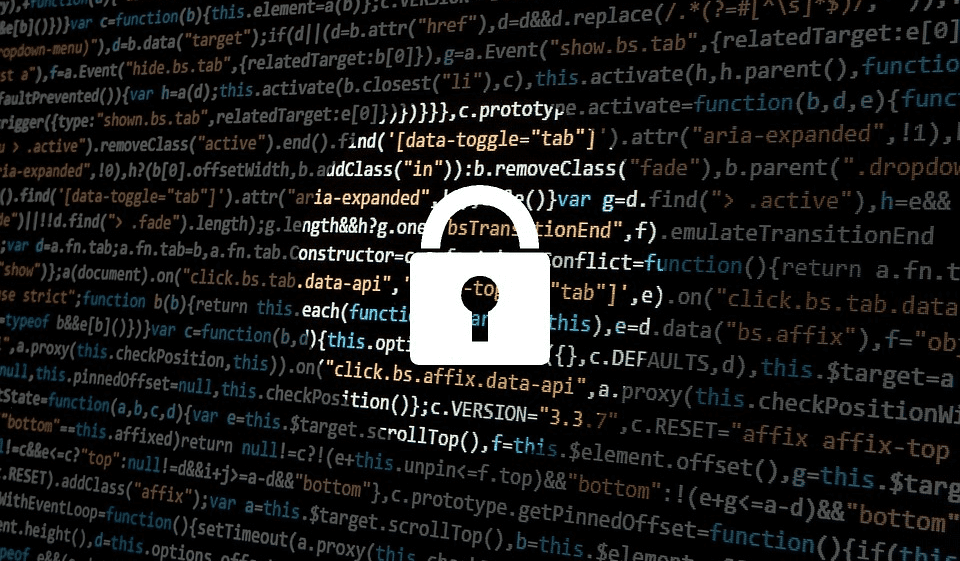
Jeśli Twój dostawca VPN nie oferuje klienta VPN dla systemu macOS, nadal możesz mieć możliwość skonfigurowania VPN za pomocą pliku konfiguracyjnego lub konfiguracji ręcznej. Twój dostawca VPN musi obsługiwać tę opcję, aby działała; musi jednak podać szczegóły połączenia, z których chcesz skorzystać.
Protokoły VPN obsługiwane domyślnie przez system macOS to L2TP, IPSec i IKEv2. Tam, gdzie to możliwe, należy preferować protokół IKEv2, ponieważ jest to najsilniejszy z dostępnych protokołów; odwrotnie, L2TP jest stary i słaby i należy go unikać, chyba że jest to konieczne.
Jeśli masz plik konfiguracyjny VPN, możesz go zaimportować poprzez Preferencje sieciowe. Aby zaimportować plik konfiguracyjny, kliknij dwukrotnie plik lub otwórz Apple Menu > Preferencje systemowe > Sieć, kliknij koło zębate wyskakującego menu Akcja, wybierz Importuj konfiguracje, wybierz plik i kliknij Importuj.
Jeśli nie masz pliku konfiguracyjnego lub importowanie nie działa, możesz ręcznie wprowadzić ustawienia VPN w Preferencjach sieciowych. Otwórz ustawienia konfiguracji VPN, otwórz Apple Menu,> Preferencje systemowe> Sieć, a następnie kliknij przycisk Dodaj w lewym dolnym rogu.
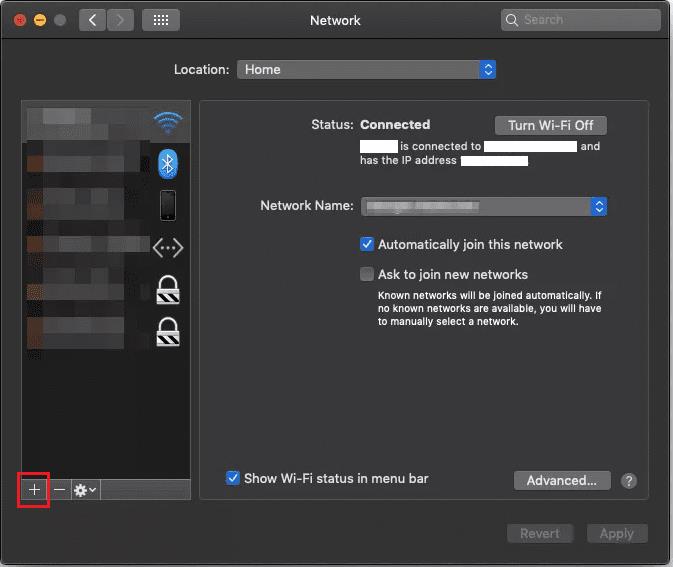
Kliknij ikonę „plus” w lewym dolnym rogu, aby dodać nowe połączenie VPN.
Kliknij menu rozwijane Interfejs, a następnie wybierz VPN, z menu „Typ VPN” wybierz protokół VPN, którego chcesz używać, i wprowadź nazwę VPN. Następnie wprowadź adres IP lub URL serwera VPN oraz nazwę konta połączenia VPN.
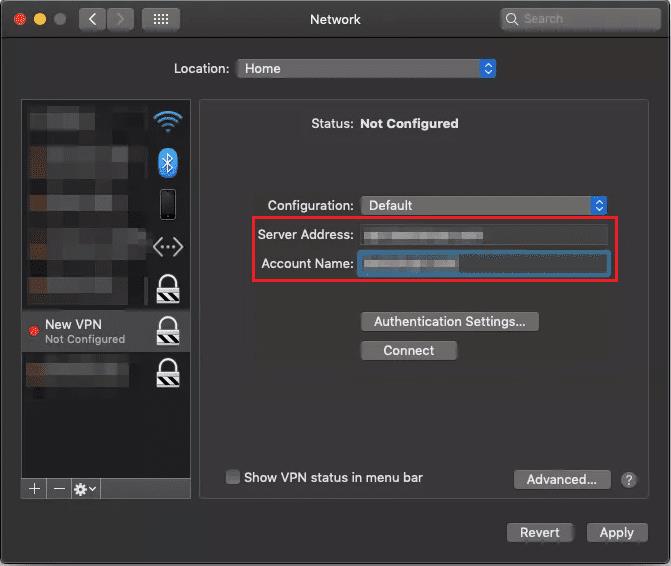
Skonfiguruj adres serwera VPN i nazwę konta.
Kliknij „Ustawienia uwierzytelniania”, a następnie wprowadź dane uwierzytelniające otrzymane od dostawcy VPN; może to być plik certyfikatu lub zestaw poświadczeń. Jeśli jest to wymagane lub zalecane przez dostawcę VPN, kliknij „Zaawansowane”, aby skonfigurować ustawienia TCP/IP, serwery DNS i konfiguracje proxy.
Po skonfigurowaniu ustawień uwierzytelniania kliknij „Zastosuj”, a następnie „OK”, aby zapisać połączenie VPN.
Windows 11 vs. MacOS – Odkryj kluczowe różnice między tymi systemami operacyjnymi, aby pomóc w wyborze urządzenia.
Dowiedz się, jak zainstalować macOS na komputerze z Windows za pomocą szczegółowego przewodnika, który pokazuje dokładnie, jak uzyskać system operacyjny Apple na urządzeniu Microsoft.
Dowiedz się, jak przeglądać kod źródłowy na stronie internetowej w Apple Safari, korzystając z narzędzia Inspektor Sieci w Safari.
Jak odinstalować OneDrive na Macu? Oto przewodnik krok po kroku, który ułatwi Ci ten proces. Dowiedz się, jak szybko i skutecznie usunąć OneDrive z komputera Mac.
Chcesz pozbyć się wyskakujących okienek na Macu? Przeczytaj artykuł i dowiedz się, jak blokować i zezwalać na wyskakujące okienka na Macu. Ten krótki przewodnik pomoże odblokować wyskakujące okienka
Czy właśnie napotkałeś błąd „Nie można się skontaktować z serwerem odzyskiwania” w systemie macOS? Oto 4 skuteczne metody rozwiązania, które pomogą Ci szybciej przywrócić system.
Jeśli planujesz uaktualnienie do systemu macOS Sonoma, oto czym różni się on od systemu macOS Ventura pod względem funkcji.
Na komputerze Mac zmienne środowiskowe przechowują informacje, takie jak bieżący użytkownik, domyślne ścieżki do poleceń i nazwa komputera-hosta. Jeśli ty
Jeśli w programie Outlook brakuje przycisku Początek, wyłącz i włącz Pocztę domową na Wstążce. To szybkie obejście pomogło wielu użytkownikom.
Chcesz wysłać wiadomość e-mail do wielu odbiorców? Nie wiesz, jak utworzyć listę dystrybucyjną w Outlooku? Oto jak to zrobić bez wysiłku!








